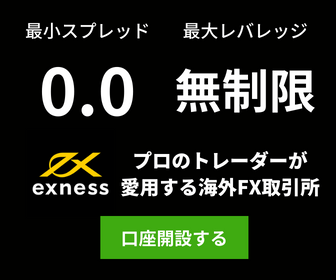exness(エクスネス)でパーソナルエリアやMT4/MT5にログインできない原因は、入力情報のミスやサーバーの誤選択、ネット環境の不安定さ、アカウントの状態(凍結・休眠)、さらにはKYCやアプリの不具合など多岐にわたります。
 クロコ
クロコexnessでは以下の3つでログインが必要になるよ
| ログイン先 | 必要な情報 |
|---|---|
| パーソナルエリア(公式サイト) | 登録メールアドレス+パスワード |
| MT4/MT5 | 取引口座番号+サーバー名+取引パスワード |
| Exnessアプリ | 登録メールアドレス+パスワード |
いずれも必要な情報が異なるため混同しないようにしましょう。
本記事では、ExnessやMT4/MT5にログインできない原因を網羅的に整理し、その対処法をわかりやすくご紹介します。
パスワードの入力ミスやサーバーの選択ミスといった基本的な事項から、アカウントの凍結やKYC(本人確認)での問題、さらにはサーバーダウンなどの可能性まで幅広く取り上げますので、ログイントラブルでお困りの方はぜひ参考にしてください。
- パーソナルエリアにログインできない
- MT4/MT5にログインできない
- 「回線不通」「無効な口座」と表示される
- チャートが表示されない・発注できない
- 「取引不可」「取引無効」「トレードは無効です」と表示される
exness(エクスネス)パーソナルエリアにログインできない時の対処法


ログイン情報が違う
エラー例
- パーソナルエリア:「ログイン情報が正しくありません」
- アプリ:「オプションはご利用になれません」
パーソナルエリアへログインできない原因として大半がログイン情報の間違いです。
つまり、「メールアドレス」または「パスワード」のどちらかもしくは両方が間違えていると言うことです。



パスワードを忘れちゃった



パスワードならリセットして変更することができるよ
対処方法
・『メールアドレス』登録に用いたメールアドレスです。これを忘れてしまうとそのアカウントは2度と使えなくなってしまいます。別のメールアドレスでアカウントを1から作るしかありません。
・『パスワード』を忘れてしまった場合はこちらのパーソナルエリアのパスワードをリセットからパスワードをリセットしましょう。
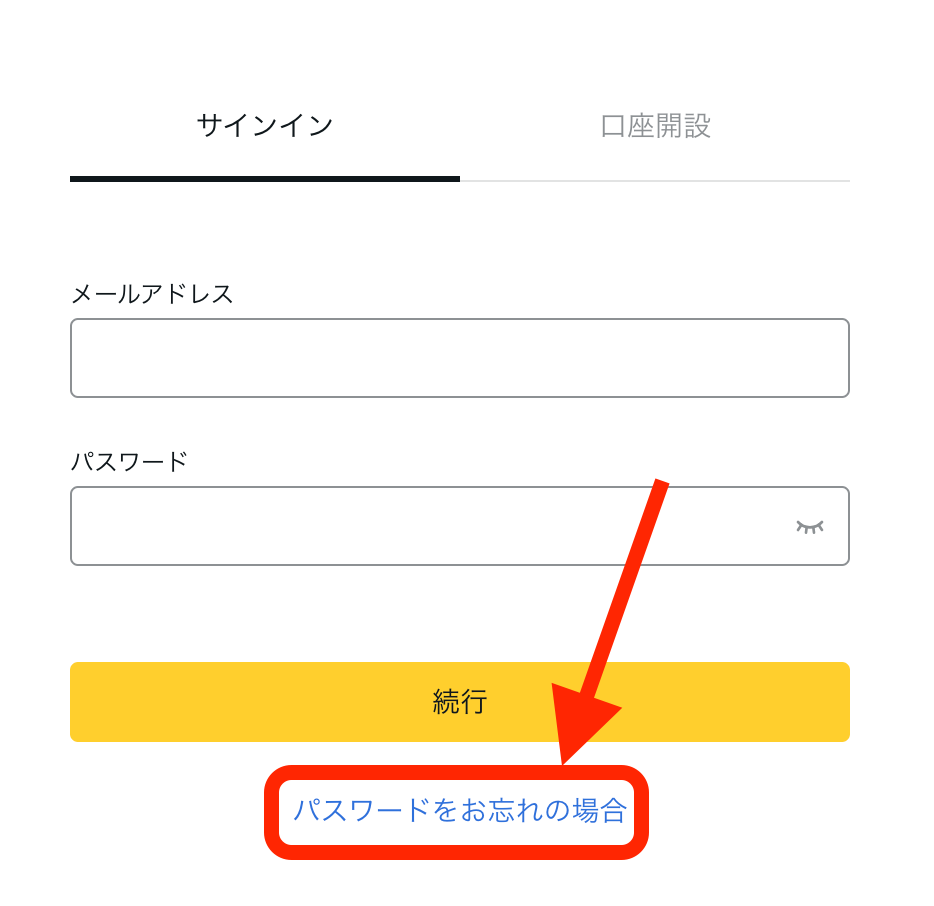
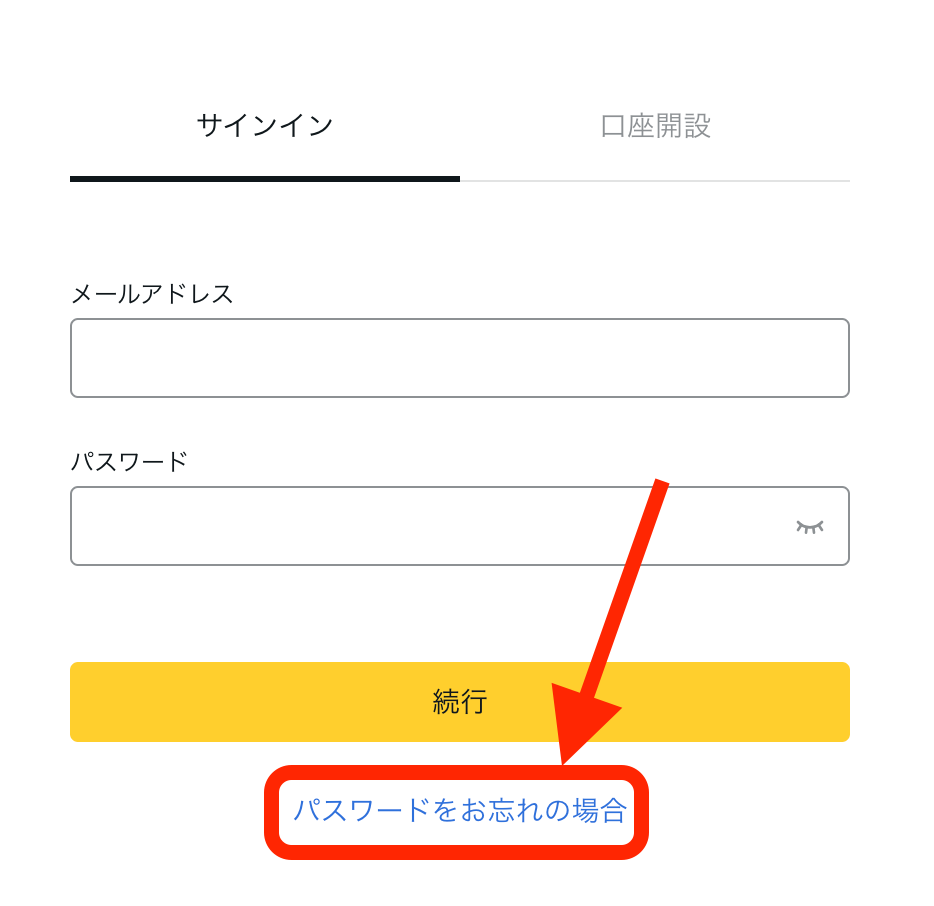
アカウントが凍結されている
exnessでは口座の凍結とアカウントの凍結の2通りがあります。



アカウントが凍結されるとパーソナルエリアにログインすることができないよ
口座の凍結であれば新たに口座を作ることで解決できますが、アカウントの凍結が行われるとパーソナルエリアへログインが一切できなくなります。
exnessでは複数のアカウントを作成することができますが、アカウントが凍結されてしまうレベルの違反を犯してしまうと追加で新たなアカウントを作成することも可能性がかなり低いでしょう。


MT4/MT5のログイン情報でログインしようとしている
パーソナルエリアとMT4/MT5へのログイン情報は違うものを使用します。
| パーソナルエリア | 登録メールアドレス+パスワード |
|---|---|
| MT4/MT5 | 取引口座番号+サーバー名+取引パスワード |
パーソナルエリアへのログインへは口座開設時に登録したメールアドレスとパスワードが必要なのに対し、MT4/MT5へのログインは開設された取引口座の番号とサーバー名、パスワードが必要です。



パスワードはパーソナルエリアとMT4/MT5で別物を設定しているからね
久しぶりにexnessを利用しようとする方によく見られるのが、パーソナルエリアとMT4/MT5で別のパスワードを設定しているのにそれを忘れてMT4/MT5のパスワードでログインしようとしているということです。
どうしても、思い出せない場合は先ほど紹介したパスワードリセットを試して見ましょう。
メンテナンス中
exness側でサーバーのメンテナンスを行なっている場合もログインができなくなってしまいます。この場合は時間が経てばログインができるようになるのでこちら側で何かする必要はありません。
exnessでは基本的に仮想通貨以外の取引は平日のみのため、定期メンテナンスは市場が閉まって取引ができなくなる土日を利用して行なうことが多いです。



平日でもeness側で何かしらの不具合が起きたら急遽メンテナンスになることもあるよ
緊急時以外は必ずメンテナンスの告知があるのでメールや公式サイト、公式SNSをチェックしてみてください。
exness(エクスネス) MT4/MT5にログインできないときの対処法
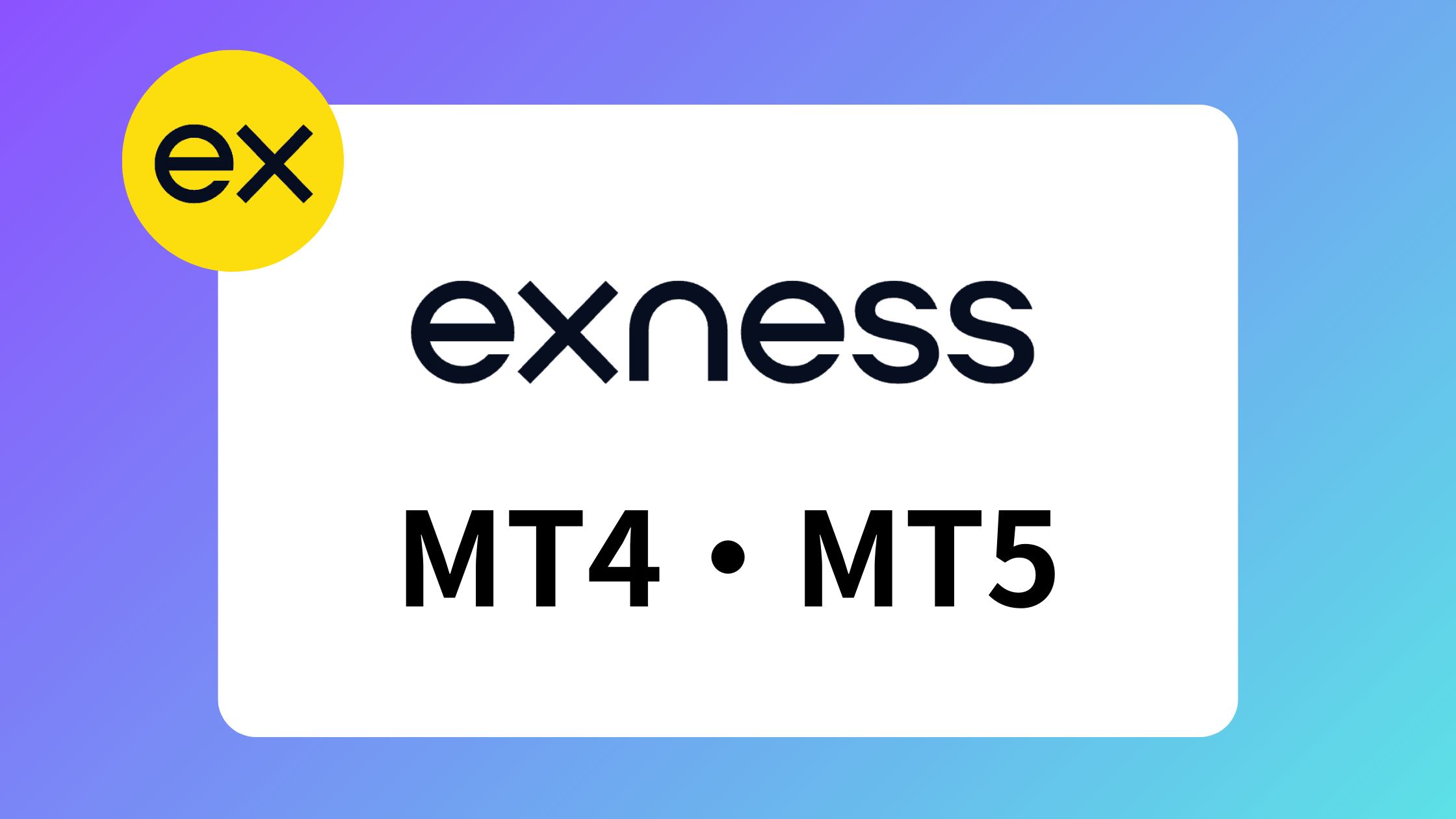
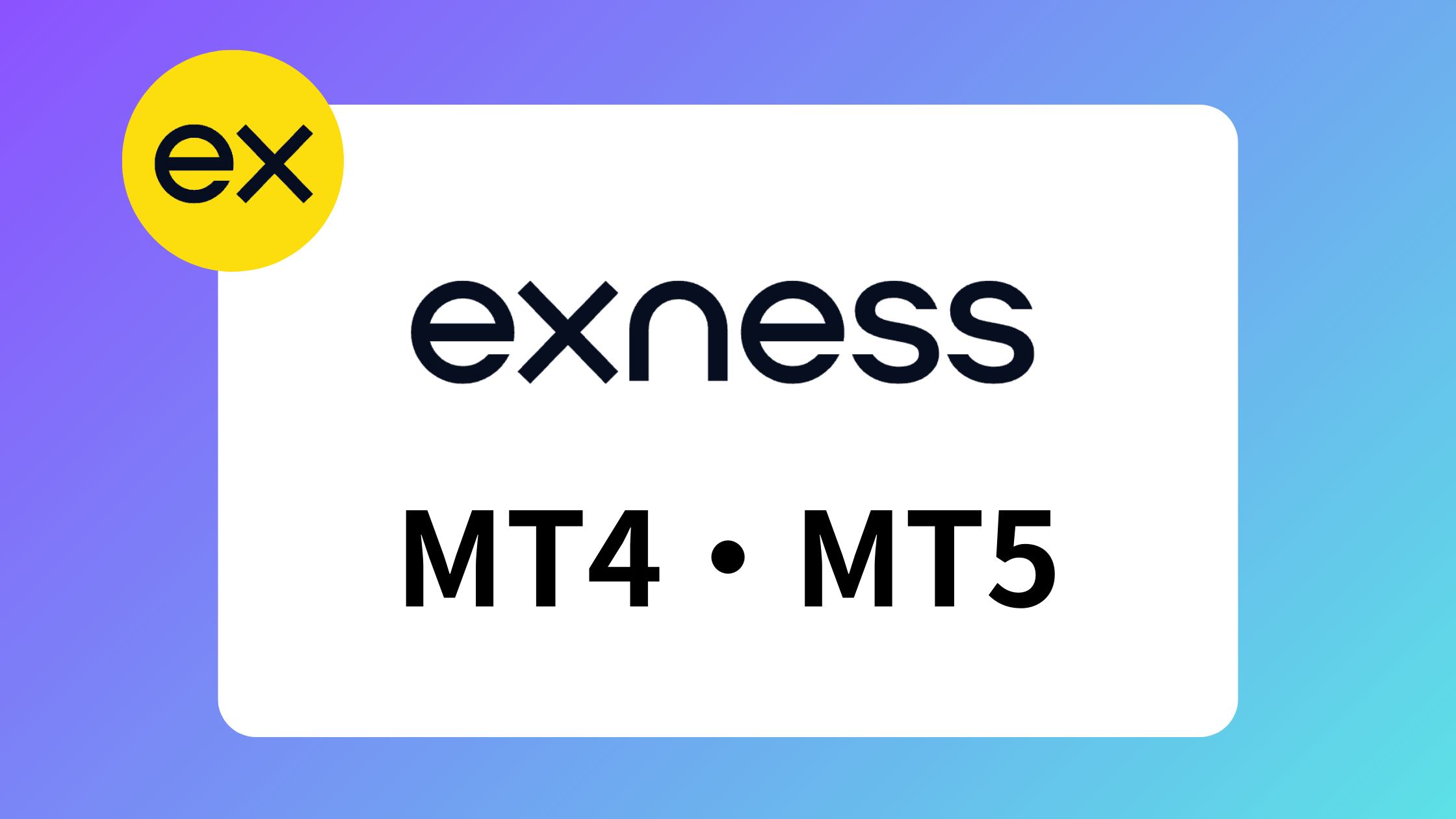
エラー例
- 回線不通
- 無効な口座
MT4/MT5にログインできないと取引だけではなく資産状況の確認やチャートの閲覧などソフトの操作ほとんどを行うことができません。



一つずつ原因を確認してログインを試してみよう
exnessでMT4やMT5にログインできないときの原因は4つの原因が考えられます。
- ログイン情報が間違っている
- MT4/MT5のバージョンが古い
- MT4のログイン情報でMT5にログインしようとしている
- MT4/MT5口座が凍結されている
- インターネットに接続できていない
ログイン情報が間違っている
対処方法
- パーソナルエリアでログイン情報を確認・変更
MT4/MT5にログイン情報の入力が間違っているとログインすることができません。
- ログインID(口座番号)
- パスワード
- 取引サーバー名
ログイン情報は全てexnessのパーソナルエリアにログインして確認することができます。
パーソナルエリアは、exness公式サイトの【サインイン】から入ることができます。
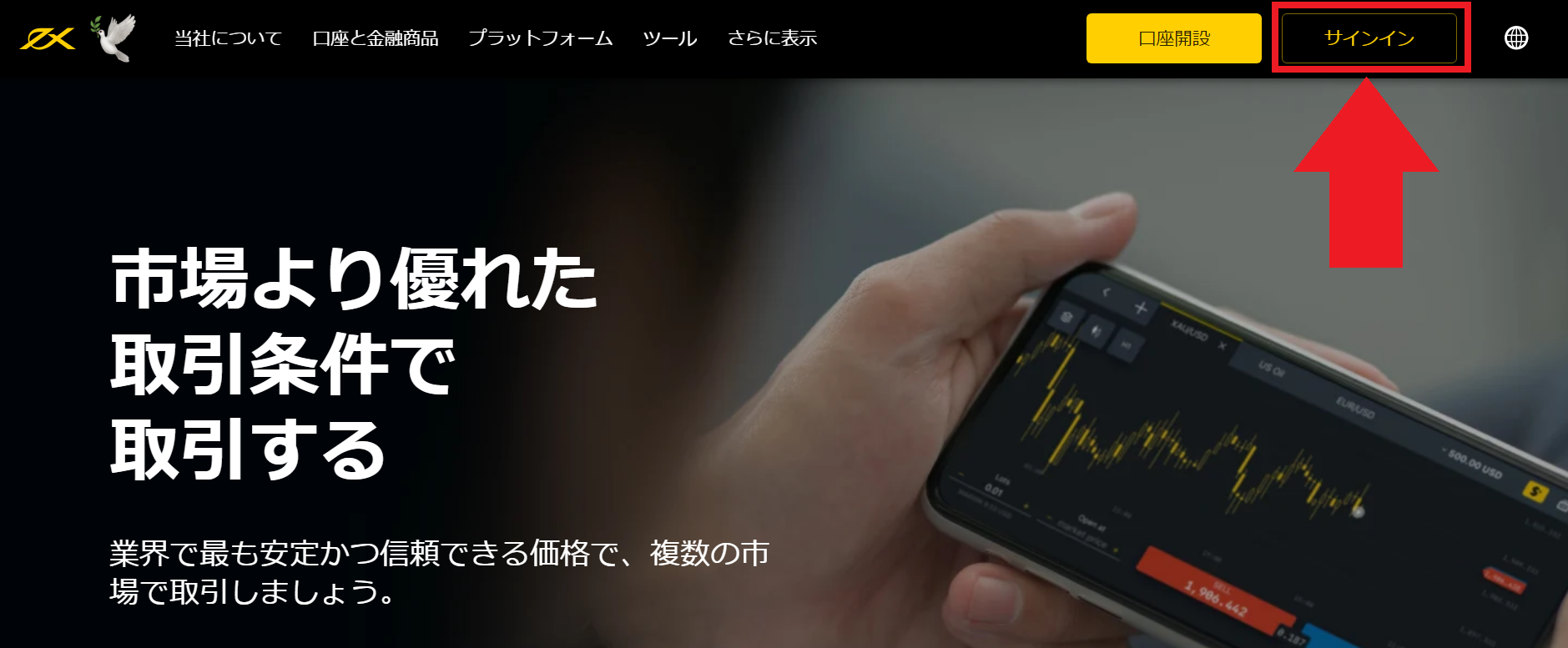
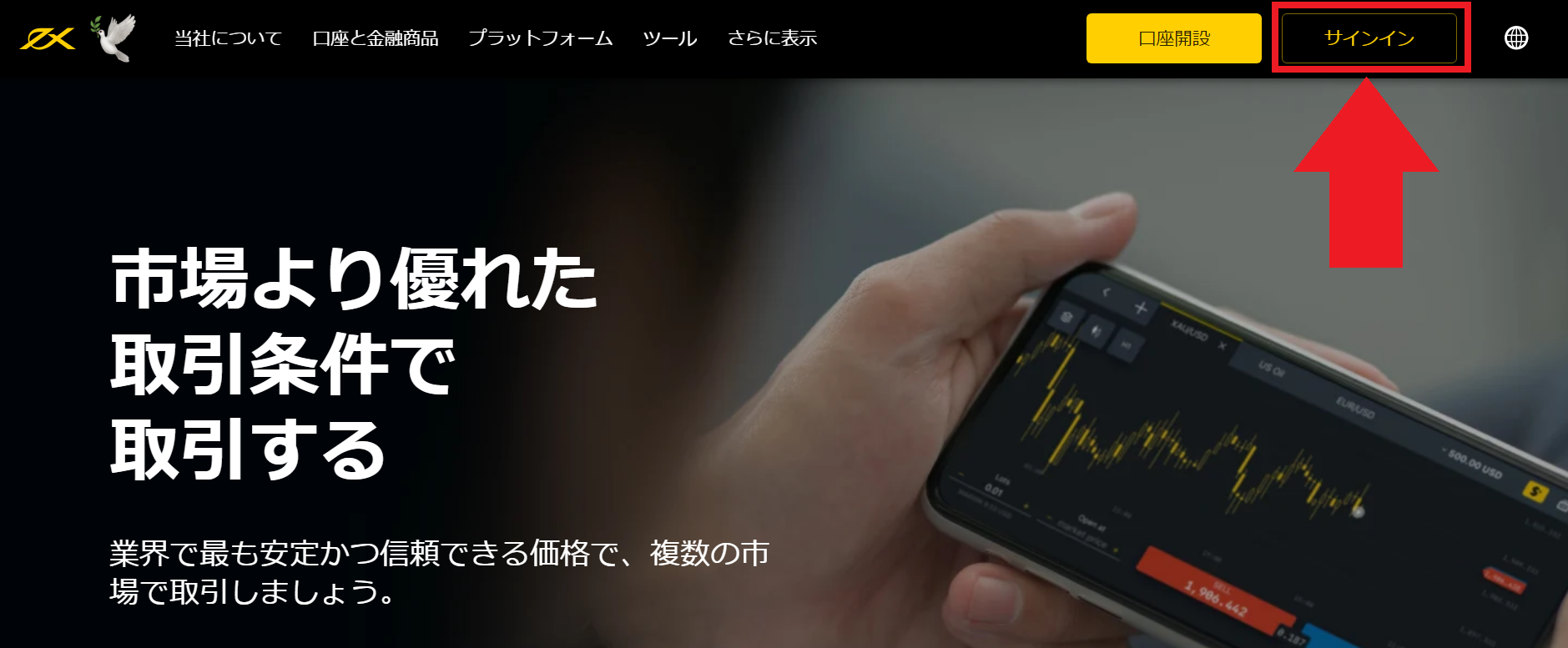
ログインID(口座番号)はパーソナルエリアのマイアカウントに記載されています。
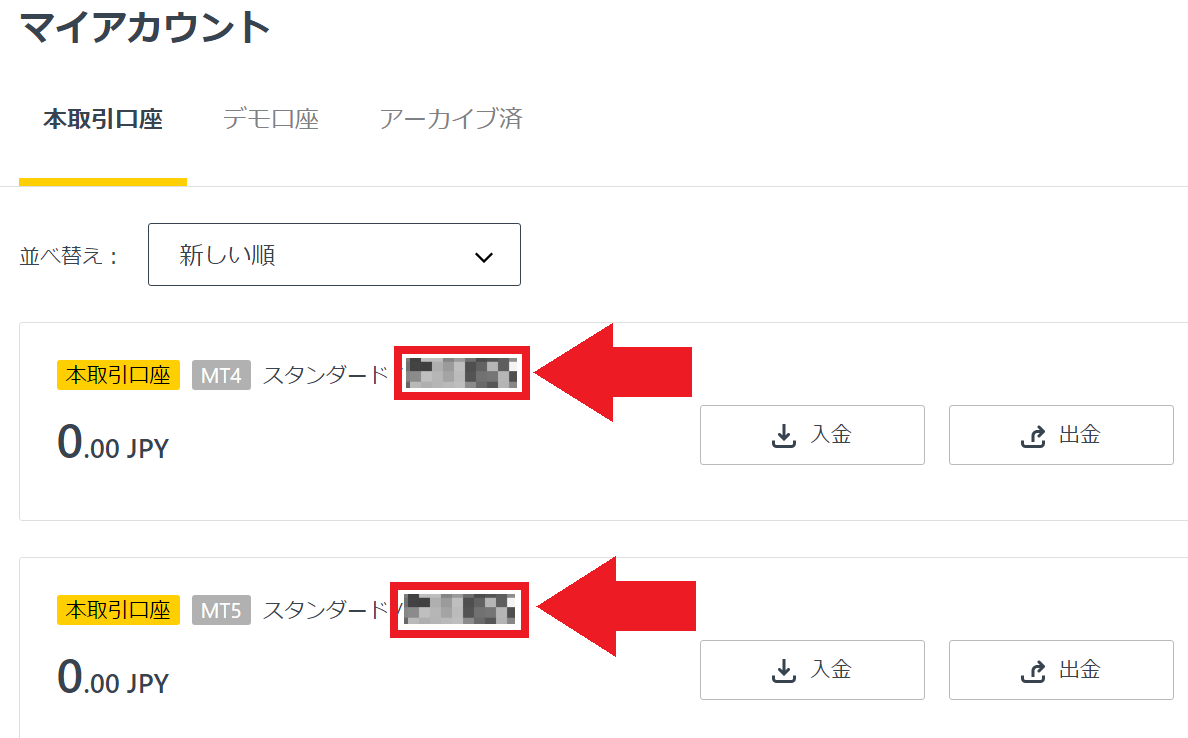
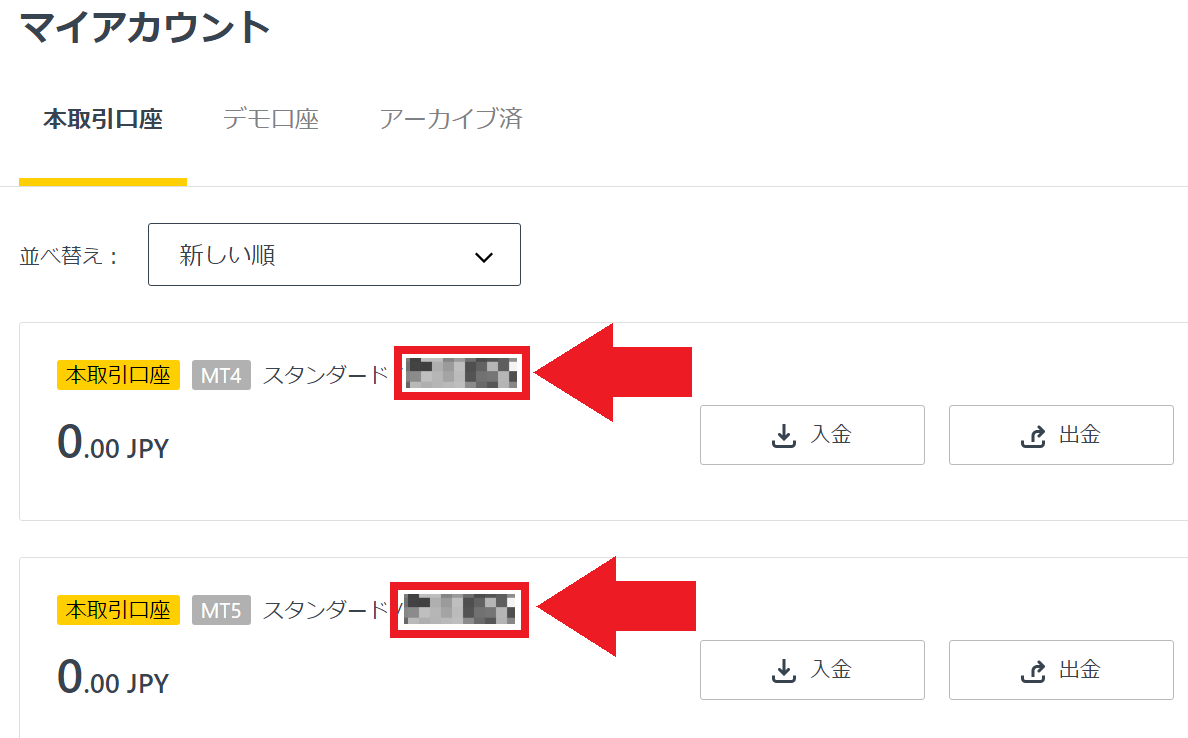
パスワードは、口座を開設した際に自分で設定したものになります。
パスワードは、アルファベットの大文字・小文字、英数字を組み合わせたものです。
打ち間違えに注意してください。
忘れてしまった場合は、こちらも対象の口座の【取引パスワードの変更】からパスワードをリセットすることができます。
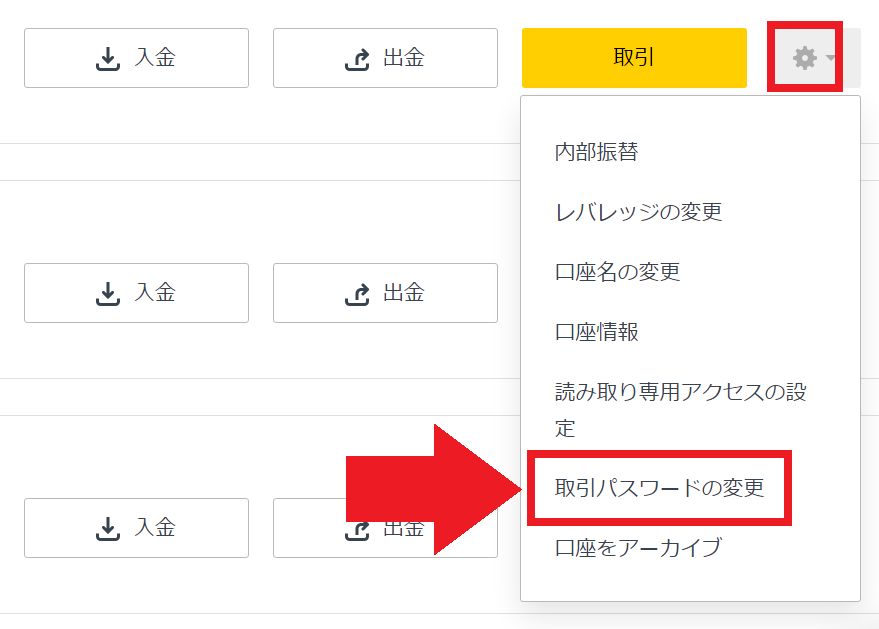
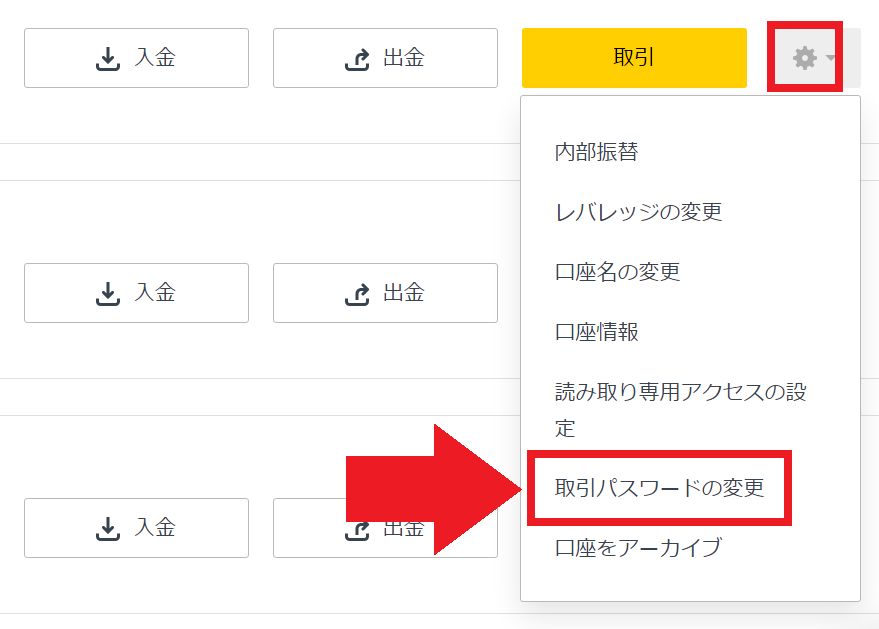
リセットは新しいパスワードの入力とSMS認証が必要です。
取引サーバー名は、パーソナルエリア→マイアカウントから対象口座のを【口座情報】を開いて確認できます。
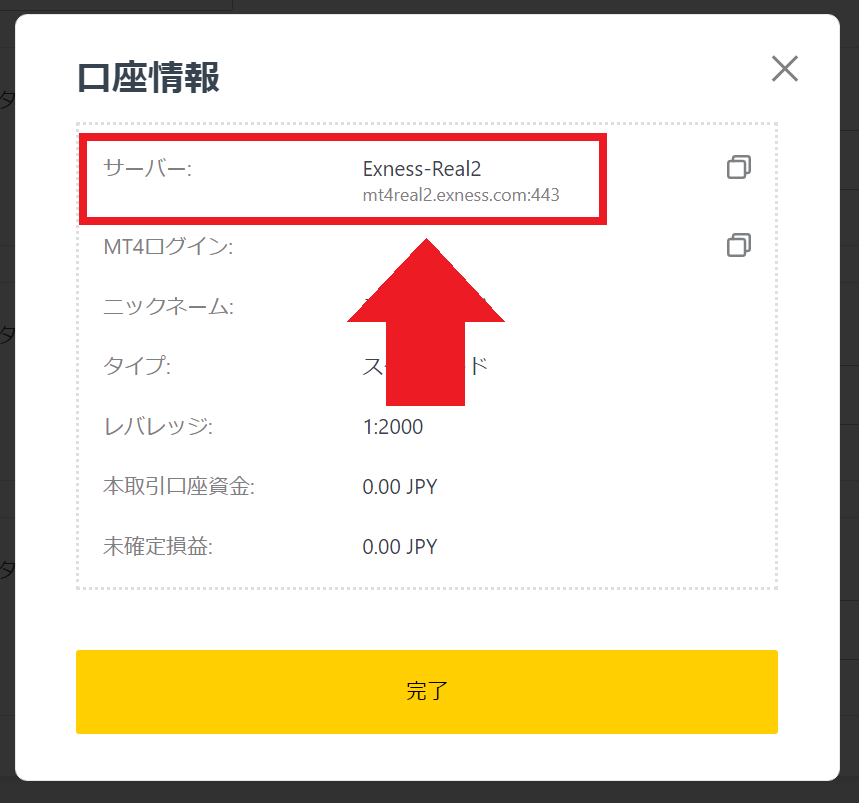
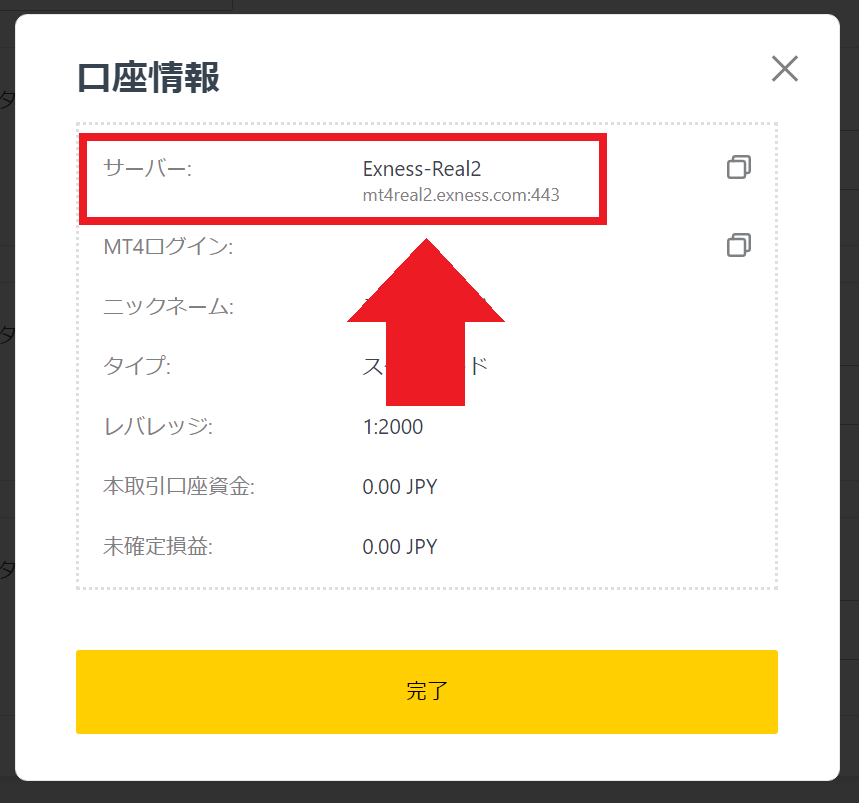
MT4に出てくるexnessの取引サーバーはたくさんあるので間違えないように選択します。
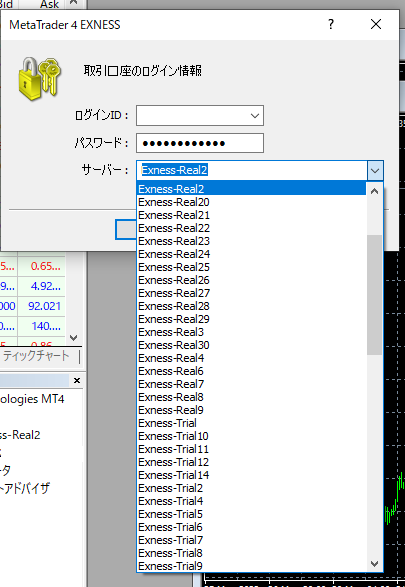
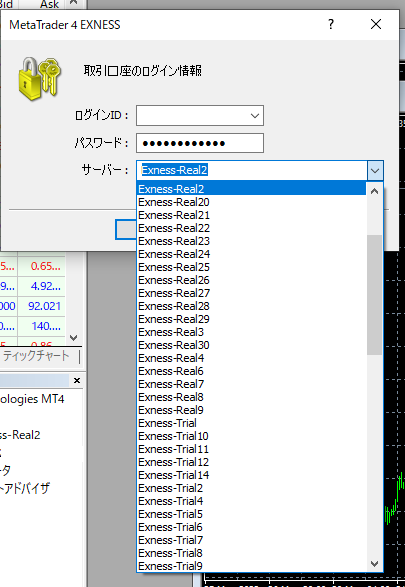


MT4/MT5のバージョンが古い
対処方法
- 最新バージョンへアップデート
MT4/MT5の取引ソフトのバージョンが古い場合「回線不通」「無効な口座」と表示されることがあります。
取引ソフトのバージョンはMT4/MT5の【ヘルプ】→【バージョン情報】から確認することができます。
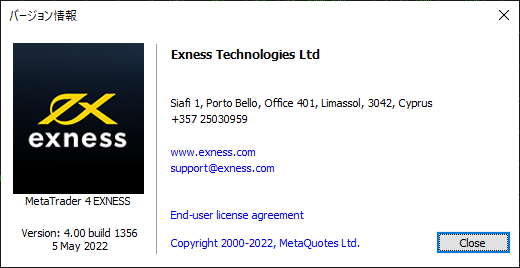
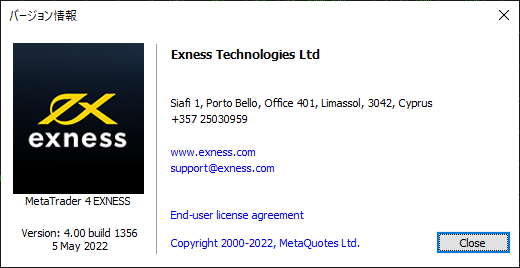
通常だとソフトの起動時に自動的にバージョンアップが行われます。
手動でバージョンアップをする場合、MT4/MT5がインストールされたままで、再インストールすることで行えます。
それでも改善しない場合は、アンインストール→インストールの順で再インストールをしてみましょう。
MT4/MT5は、Windows XP、2003、Vistaなど古いバージョンのOSではサポートが終了しています。サポート対象はWindows7以降です。
MT4のログイン情報でMT5にログインしようとしている
対処方法
- パーソナルエリアで取引プラットフォームを確認
MT4とMT5でログイン情報は同じものを使うことはできません。
MT4口座とMT5口座はそれぞれ完全に別物口座になるのでログインする場合はパーソナルエリアで取引プラットフォームをちゃんと確認するようにしましょう。
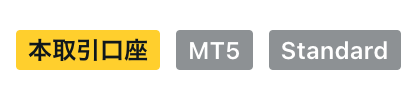
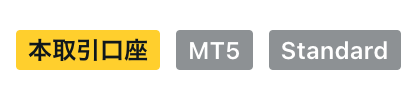
MT4/MT5口座が休眠・凍結されている
対処方法
- アーカイブ口座を再有効化
- 追加口座を開設
取引口座が休眠状態や凍結になっている場合もMT4やMT5にログインすることはできません。
この時パーソナルエリアを見てみると本取引口座の欄に口座がなくなっています。
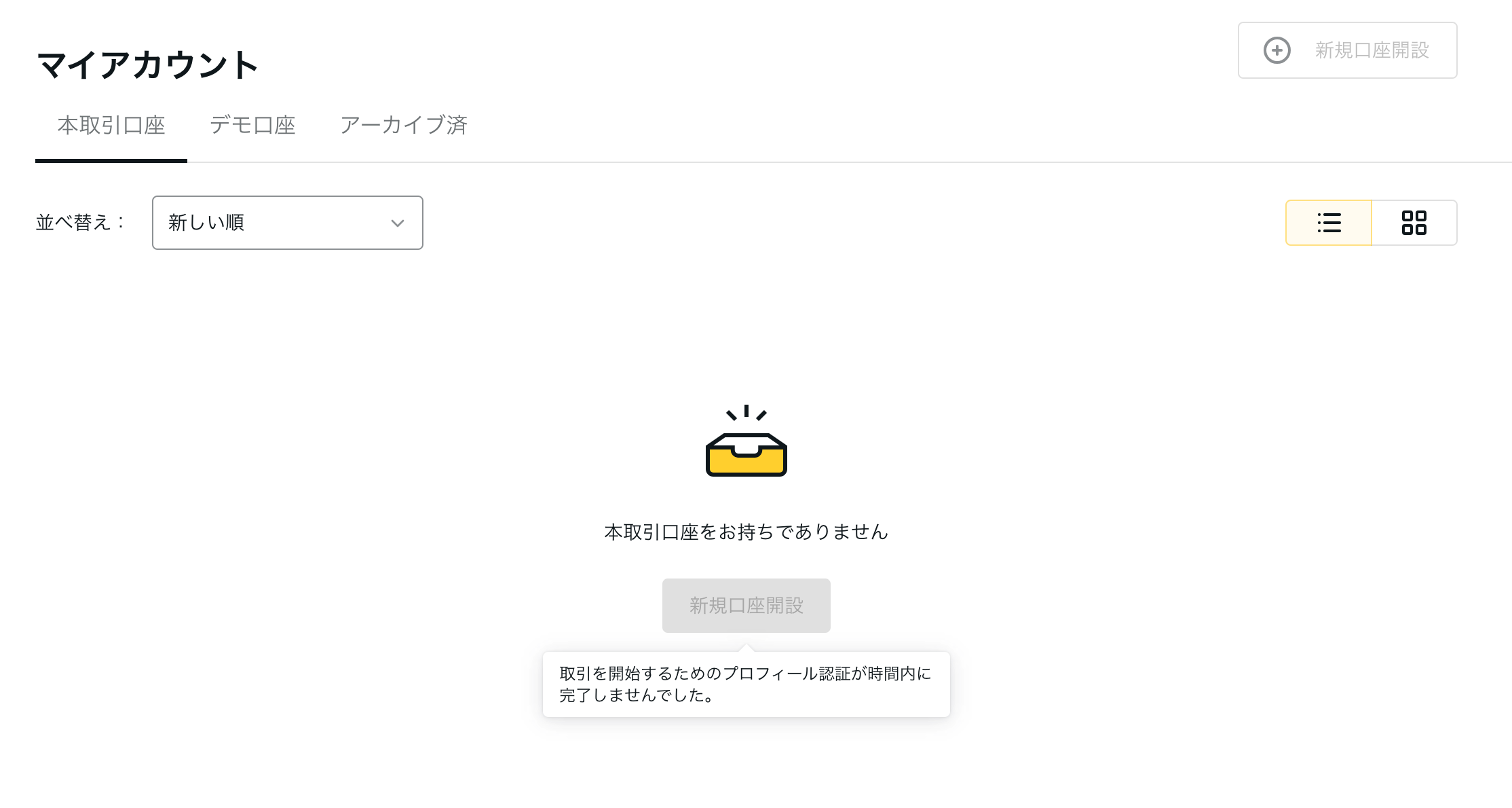
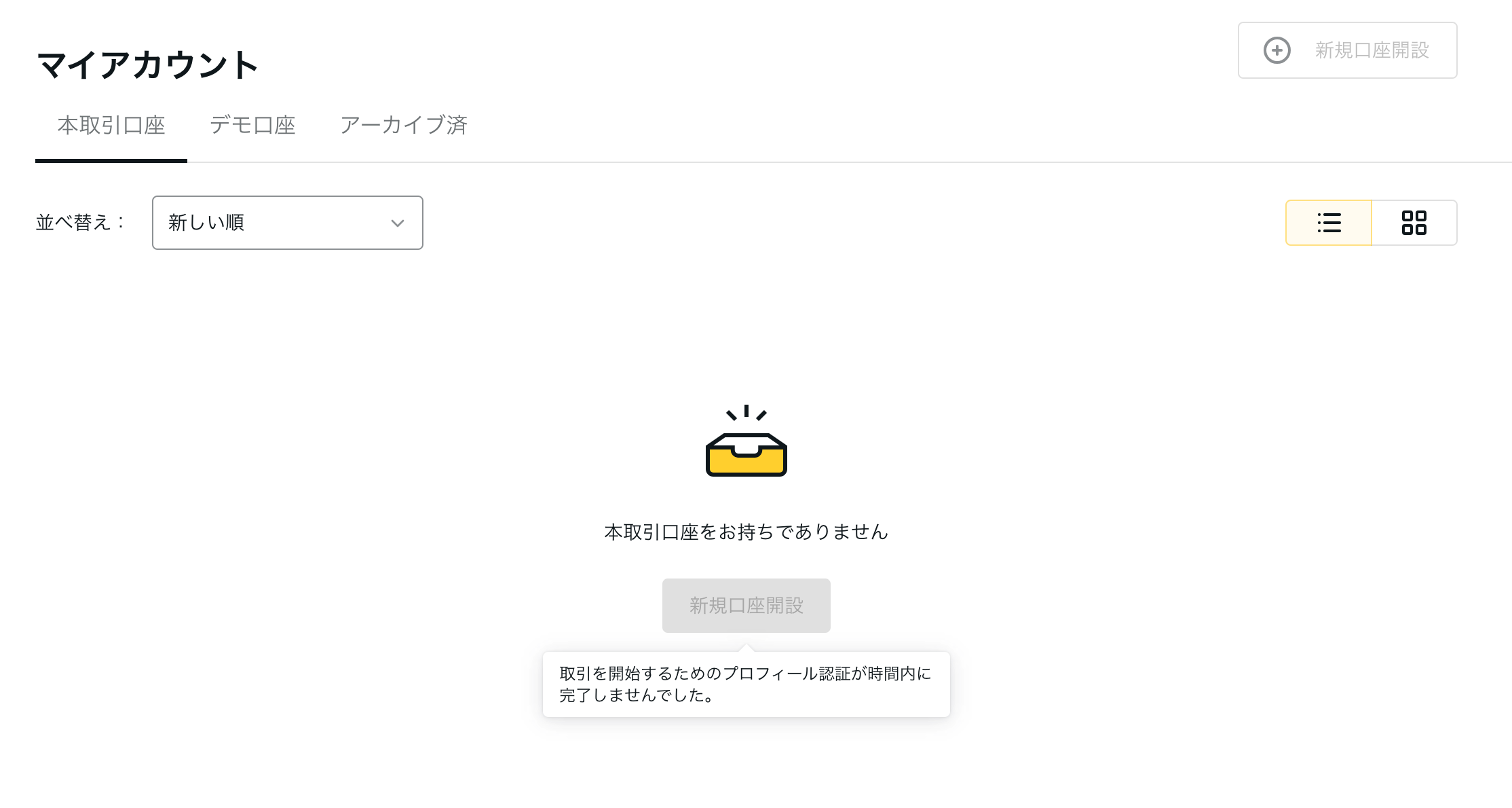
- 口座残高が5ドル未満で90日間口座が非アクティブ状態(MT4)
- 21日間操作が行われなかった場合(MT5)
- 規約違反や悪質行為があった
exnessでは、90日間取引や入金が無いと口座が休眠状態になります。
口座の休眠状態はexnessではアーカイブ口座として扱われます。
アーカイブ口座の再有効化は、パーソナルエリアから行うことができます。
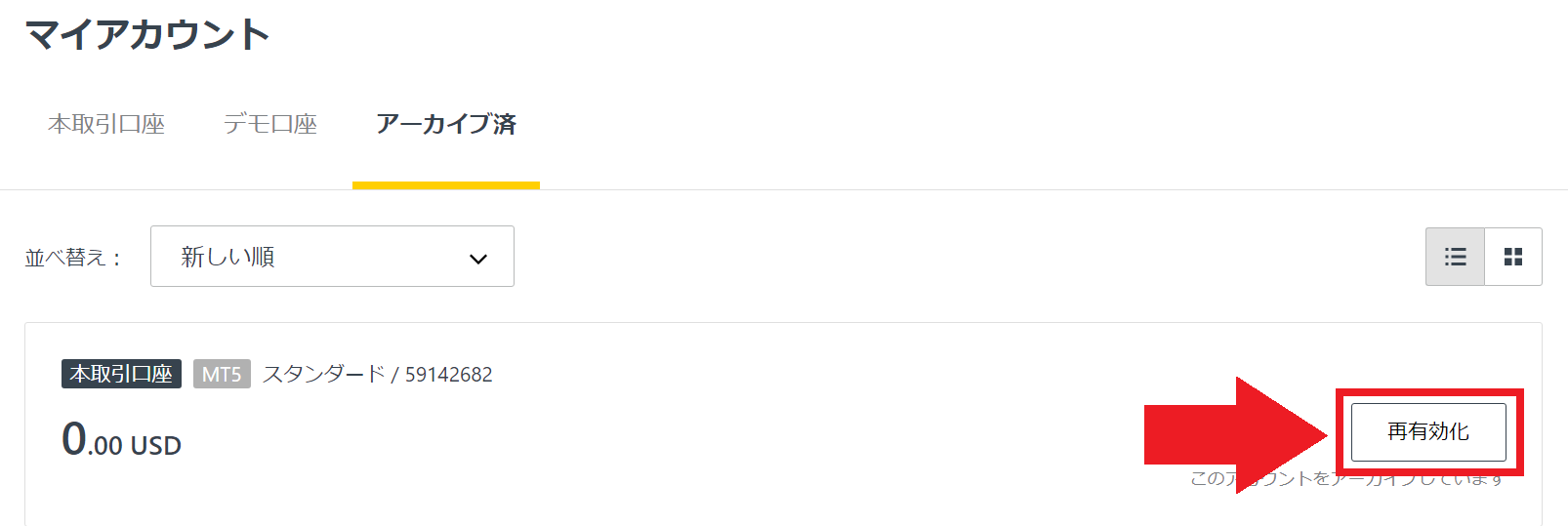
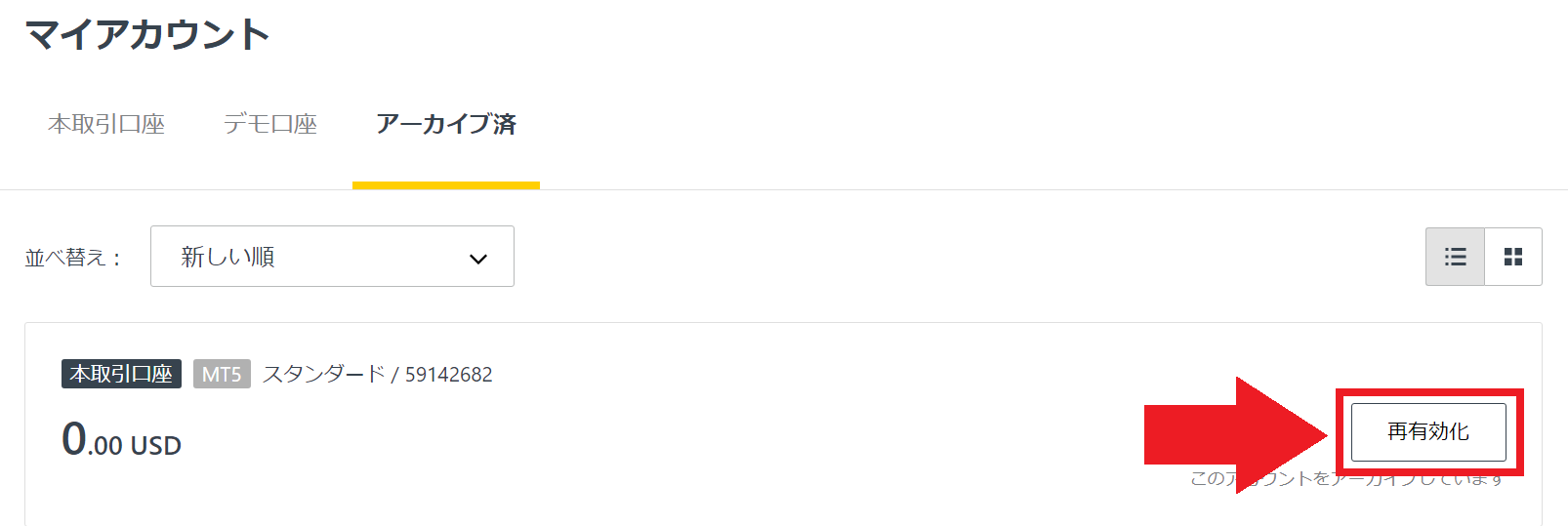
口座凍結は悪質行為や規約違反に対する対応の場合が多いので、基本的に解除されることはありません。
口座の状態確認もパーソナルエリアで見ることができます。


インターネット接続の問題
エラー例
- 回線不通
- 無効な口座
当然ですが、インターネットに接続できていない場合も取引することができません。
ネットワーク回線が悪いことやファイアウォール・セキュリティソフトがMT4/MT5の接続を阻害している場合が考えられます。
対処方法
- ネットワーク接続を確認・再接続する
- ファイアウォール・セキュリティソフトの例外に追加する
この場合は、パソコンやスマートフォンのWifiやモバイルの接続状況を確認しネットワークを接続しなおします。外出先でのMT4/MT5の利用は、なるべく安定した通信が確保できる場所で行いましょう。
\ 20,000円キャッシュバック開催中 /
exness(エクスネス)チャートが表示されない・取引/発注できない時の対処法


exnessを使い始めてつまづくことが多いのが以下の症状です。
エラー例
- チャートが表示されない
- 気配値の取引銘柄がグレー表示されている
- 発注ボタンが無効化していて注文できない
上記の症状は、MT4/MT5の初回起動時によくあるケースです。
初回起動時は以下のような表示になっていて、チャートが表示されず気配値の商品リストもグレー表示されているものがあります。
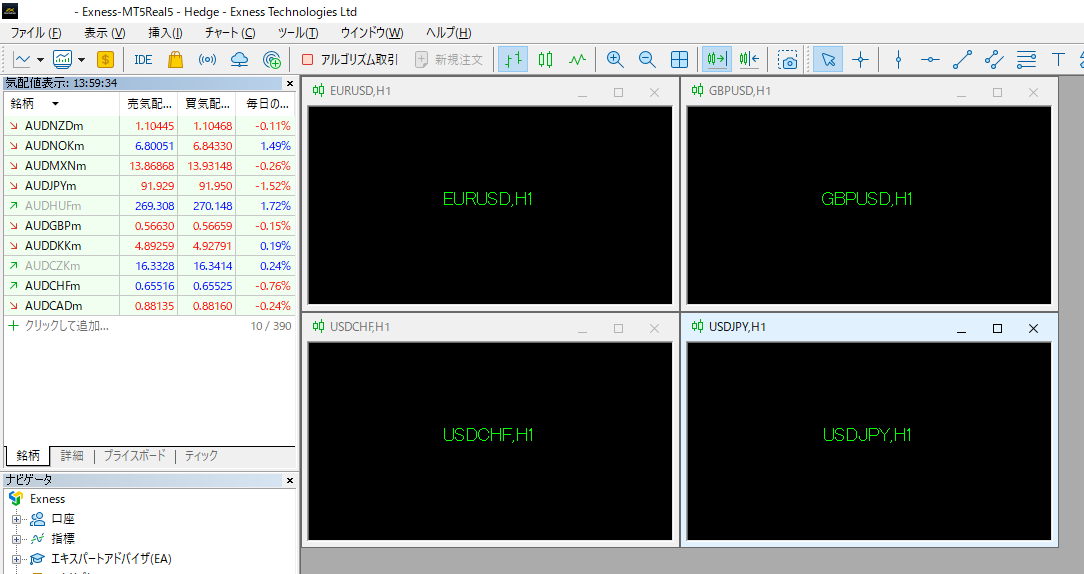
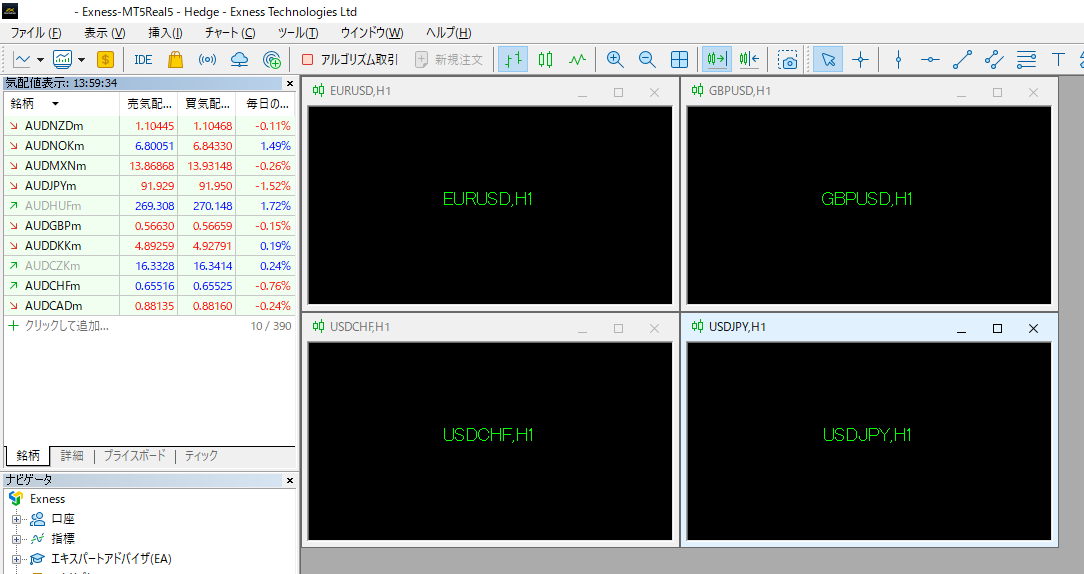
これらの解決方法はとても簡単なのですぐに試してみましょう。


解決策は気配値ウィンドウを「全て表示」にするだけ
「チャートが表示されない」「気配値の商品名がグレー表示されている」原因は、専用銘柄が選択されていないからです。
例えば、スタンダード口座の専用銘柄はUSDJPYmのように末尾にmが記載されているものです。
“m”がついたスタンダード専用銘柄に対し、チャート表示や注文の操作を行うことで問題は解決します。
MT4/MT5の初回起動時はスタンダード口座専用銘柄が選択されていないので、まずは気配値で全銘柄を表示しましょう。
気配値ウィンドウに対し、右クリックで【全て表示】を選択すると、スタンダード口座の専用の銘柄が全て表示されます。
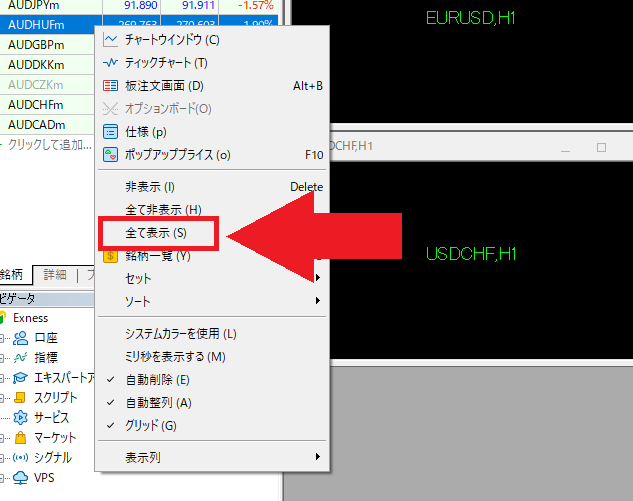
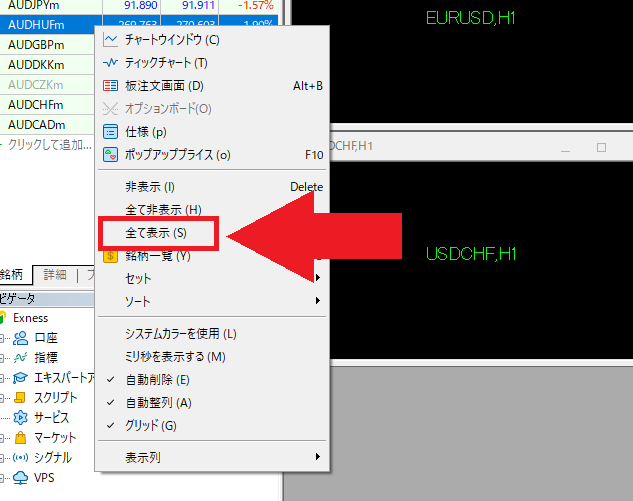
【全て表示】選択後、mがついたスタンダード専用銘柄が全て表示されます。
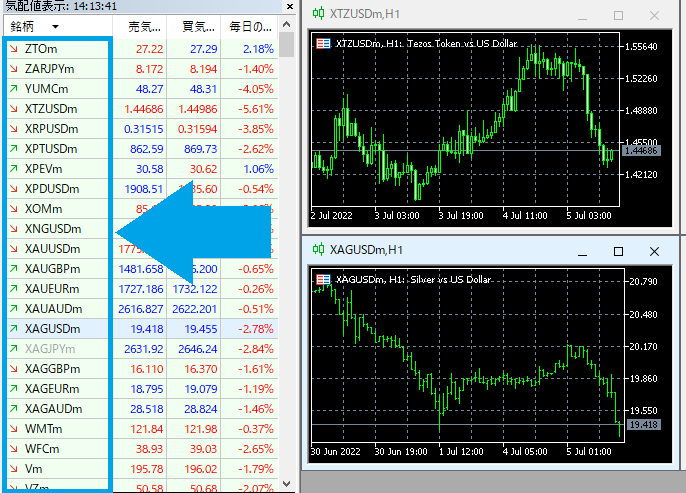
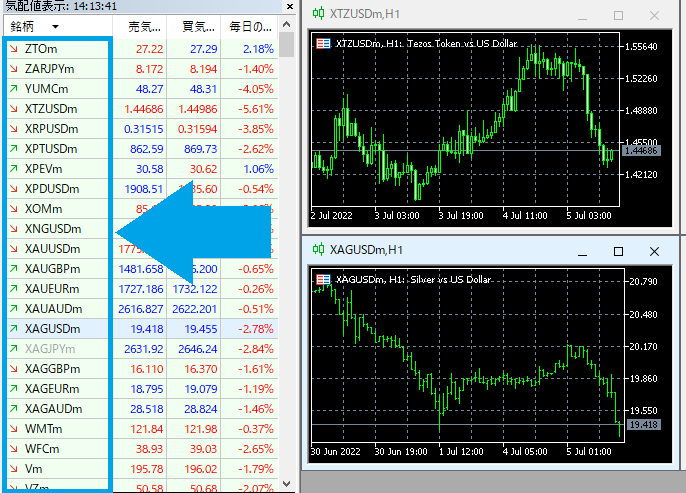
銘柄に対して右クリックをし【チャートウィンドウ】をクリックすれば、チャートが正常に表示されます。
これで発注操作も問題なく行えます。
\ 20,000円キャッシュバック開催中 /
exnessで「取引不可」「取引無効」と表示されるときの対処法


こちらは、MT4やMT5にログインはできるが、新規発注や予約注文ん、決済などの注文操作ができない状態です。
エラー例
- 取引不可
- 取引無効
- トレードは無効です
これらは、MT4/MT5に正常にログインできていても、以下のような原因で起こります。
- 最低入金額が入金されていない
- 本人確認書類の提出・承認が済んでいない
- 取引時間外に取引しようとしている
- 読み取り専用でMT4・MT5にログインしている
初回最低入金額が入金されていない
exnessの取引口座は、初回最低入金額が入金されていないと取引することができず、口座が無効状態になります。
初回最低入金額は口座タイプにより違います。
exnessの初回最低購入金額
| スタンダード口座 | なし |
| スタンダードセント | なし |
| ロースプレッド口座 | 1,000ドル |
| ゼロ口座 | 1,000ドル |
| プロ口座 | 1,000ドル |
上記は、初回の入金時に必要な金額です。
2回目以降の入金は、3ドル以上が最低入金額となります。


本人確認書類の提出・承認が済んでいない
本人確認書類の提出と承認が済んでいないと、口座のプロフィールが未認証状態となり取引することができません。
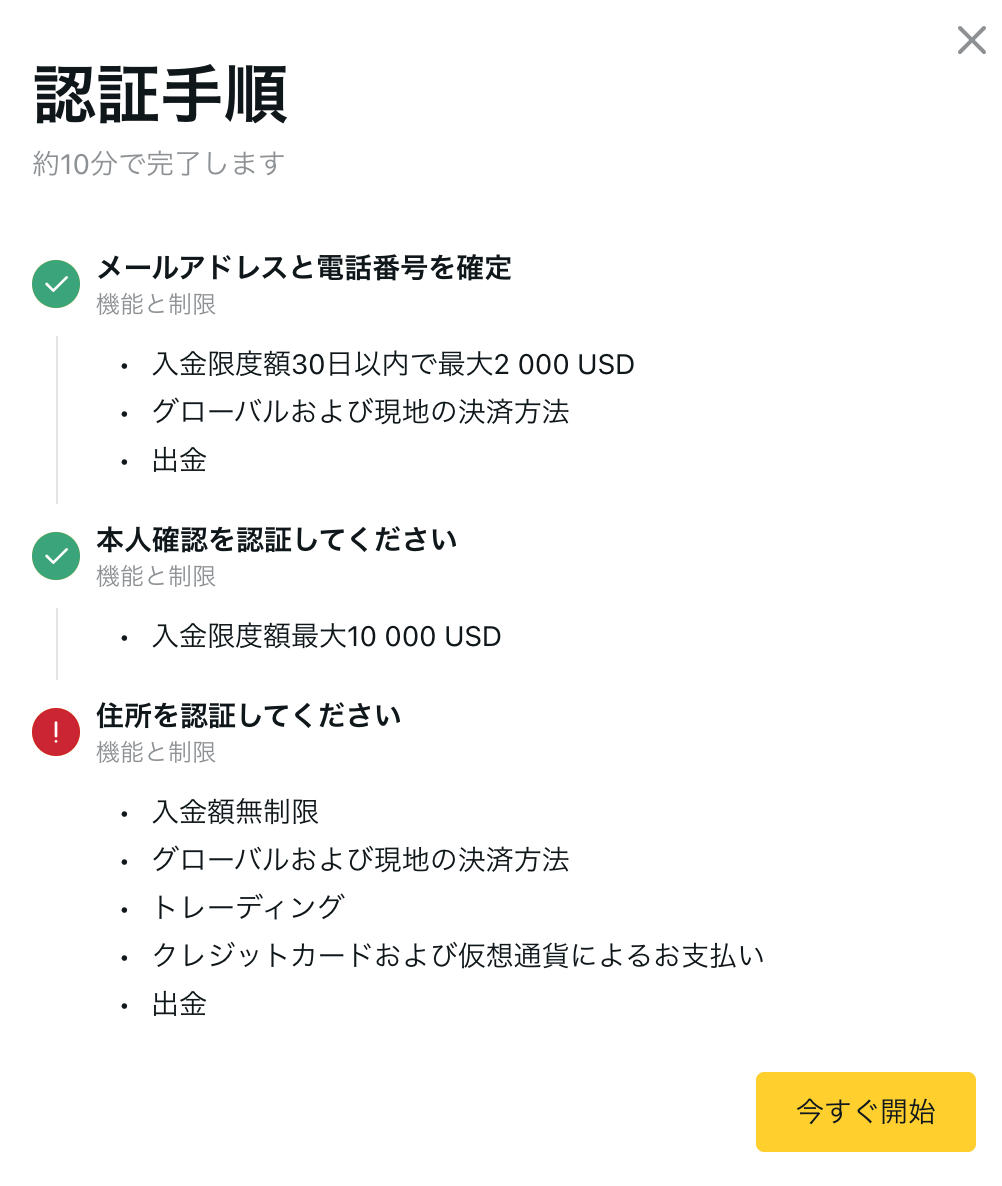
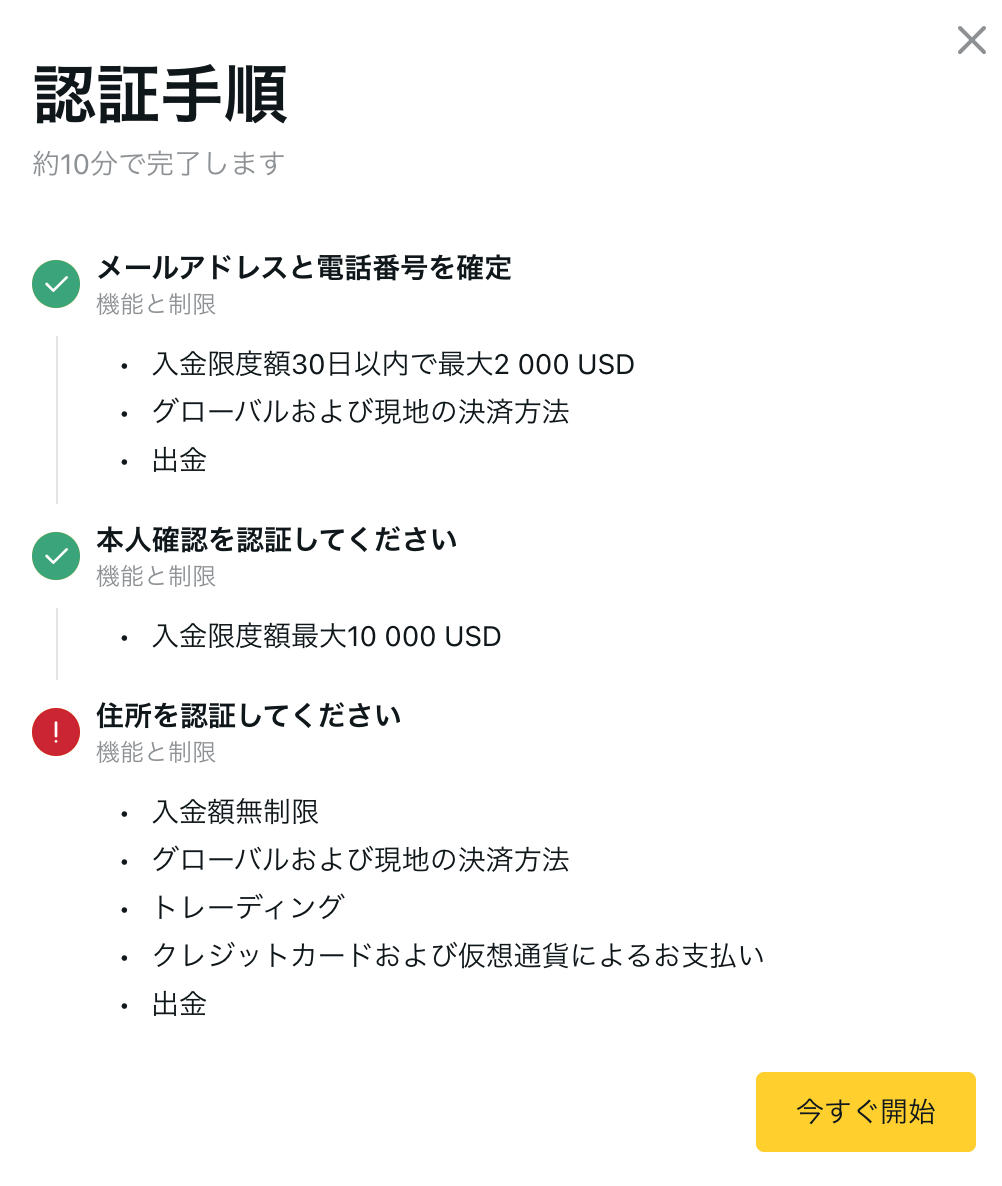
このステップを完了させるには
- プロフィールの入力
- 本人確認書類の提出
- 住所確認書類の提出
上記の手続きを済ませて、exnessから承認を受けることが必要です。
ただし、入金から45日以内であれば、本人確認が済んでいなくても取引をすることができます。
取引できないケースは、入金から45日を過ぎても本人確認がされていないことが原因です。
口座の有効化や本人確認の手順は以下のページで詳しく紹介しています。


取引時間外に取引しようとしている
取引時間外は、以下の操作を行うことができません。
- オーダーの発注
- 予約注文
- EA(自動売買ソフト)の稼働
- ポジションの決済
取引時間外でもチャートが少し動くこともありますが、注文に関する操作は一切できなくなります。
exnessの取引時間
| 夏時間 | 月曜7:05~土曜6:59まで |
| 冬時間 | 月曜6:05~土曜5:59まで |
取引時間は、為替ペア、貴金属、エネルギー、仮想通貨、インデックス、株式で個別に決められています。
特に株式などは銘柄によっても取引時間が異なったり、市場の休憩時間なども設けられています。
取引ができなくなった場合は、対象の商品の取引時間を確認してみましょう。祝日や年末年始・クリスマスなどの取引時間についてはexness公式サイトのヘルプセンターでも確認することができます。


読み取り専用でMT4・MT5にログインしている
exnessでは、第三者に取引を公開できるよう読み取り専用でログインすることができます。読み取り専用でMT4/MT5にログインするには、当然読み取り専用のパスワードを使います。
| 取引用のログイン情報 | 読み取り専用のログイン情報 |
「取引不可」「取引無効」「トレードは無効です」などと表示される場合、読み取り専用のパスワードでログインしていないか確認してみましょう。
取引用のパスワードを忘れてしまった場合は、パーソナルエリアから再設定することができます。
\ 20,000円キャッシュバック開催中 /
exness(エクスネス)でログイン/取引できない時のよくある質問


exnessのMT4のIDとパスワードを忘れてしまいました
exnessのパーソナルエリアでログインID(口座番号)、パスワードを確認できます
パーソナルエリアの保有口座一覧で取引口座の口座番号を確認することができます。
パスワードは、パーソナルエリアで再設定できます。
exnessのMT4で「回線不通」「無効な口座」と表示されます
インターネットの接続確認後、ログイン情報の再確認等を行いましょう
まずは、インターネットの接続状況を確認しましょう。
問題なければ、正しいログインIDとパスワードが入力できているか再確認します。
それでも解決しなければこのページで他の対処方法について解説しています。
exnessで「取引不可」「取引無効」「トレードは無効です」と表示されます
取引時間内であること・入金が済んでいることを確認しましょう
取引時間は、取引商品ごとに異なります。
また、exnessでは口座に最低入金額が入金済みでないと取引することはできません。
本人確認書類が期間内に承認されているか、取引用のパスワードでログインしてるかなども確認してみましょう。
exnessのスタンダード口座でチャートが表示されず発注もできません
スタンダード口座専用の取引シンボルが選択されているか確認しましょう
スタンダード口座で取引できる取引商品は、シンボル名がUSDJPYmのように末尾にmが記載されています。
末尾にmがない取引商品はスタンダード口座で取引することができません。
exnessサーバーがダウンしている場合、どのように対処すればよいですか?
サーバーがダウンしている場合、公式ウェブサイトやSNSでアナウンスを確認し、復旧まで待機してください。
また、問い合わせ先があればサポートに連絡して状況を確認できます。
exnessでの取引が制限されている国からアクセスしている場合、どのように対処すればよいですか?
取引が制限されている国からアクセスしている場合、残念ながらその国からは取引ができません。
将来的に取引が可能になるか、サポートに問い合わせて状況を確認しましょう。
exnessのセキュリティソフトやファイアウォールが原因で取引ができないことはありますか?
その可能性も十分にあります。
一時的にセキュリティソフトを無効にしたり、ファイアウォールの設定を変更して、取引ができるか試してみてください。
ただし、セキュリティリスクを考慮して行ってください。
\ 20,000円キャッシュバック開催中 /
exness(エクスネス)取引できないときの対処法 まとめ


Exnessへのログインで問題が起こる場合、大半は入力情報の誤りや設定ミス、口座の休眠・凍結が原因となっています。
まずは正しいログイン情報の再確認と、パスワードリセット、アカウント状態のチェックを行い、それでも解決しなければサポートに問い合わせるのがおすすめです。
ログイン環境を安定させるためにも、通信状況やデバイスのソフトウェアバージョンなど定期的に確認し、トラブルを防ぐよう心掛けましょう。
\ 20,000円キャッシュバック開催中 /